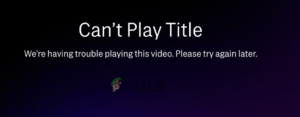Google Play Store является одним из основных приложений, которые предустановлены почти на всех мобильных телефонах, работающих под управлением Android. Он содержит тысячи приложений, которые пользователи могут загружать и устанавливать на свои мобильные устройства. Приложение также отвечает за поддержание всех приложений на мобильном устройстве в актуальном состоянии. Однако совсем недавно появилось много сообщений о том, что пользователи не могут обновить приложения на своих мобильных устройствах.
Согласно отчетам, “Ошибка проверки обновлений” сообщение появляется при каждом обновлении приложения. В этой статье мы рассмотрим некоторые причины, по которым возникает эта ошибка, а также сообщим вам о действенных решениях для ее устранения. Обязательно следуйте инструкциям тщательно и в том порядке, в котором они представлены.

Что вызывает ошибку “Error Checking for Updates” в Google Play Store?
После получения многочисленных сообщений от пользователей, мы решили изучить эту проблему и разработали ряд решений для ее полного устранения. Также мы рассмотрели причины, по которым возникает эта ошибка, и перечислили их следующим образом.
- Corrupt Cache: Все приложения кэшируют определенные данные для повышения производительности и уменьшения времени загрузки. Эти данные иногда могут быть повреждены, что может помешать правильной работе некоторых функций приложения.
- Поврежденные данные: В некоторых случаях некоторые данные, связанные с приложением, могут быть повреждены, из-за чего может возникнуть эта ошибка. Эти данные обычно восстанавливаются время от времени, поэтому при их удалении не происходит потери данных.
- Подключение к Интернету: Убедитесь, что соединение, которое вы используете, стабильно и что не активны прокси или VPN. Поскольку, если соединение определяется как небезопасное, процесс обновления может быть задержан.
- Storage Space: Процесс обновления также может быть сорван, если на мобильном устройстве недостаточно свободного места. Поэтому рекомендуется освободить немного места, если доступно менее 200 МБ пространства.
- Поврежденная SD-карта: В некоторых случаях SD-карта внутри мобильного телефона может препятствовать корректной работе процесса обновления. Поэтому рекомендуется временно извлечь SD-карту и проверить, устранит ли это проблему.
- Обновления Playstore: Проблема также может быть вызвана неправильной работой недавно установленного обновления. Обновление могло быть установлено неправильно, что могло привести к повреждению некоторых функций приложения.
Теперь, когда у вас есть базовое понимание природы проблемы, мы перейдем к ее решению. Убедитесь, что вы выполнили эти пункты в том порядке, в котором они указаны, чтобы избежать конфликтов.
Решение 1: Очистка кэша
Если определенные кэшированные данные были повреждены, это может препятствовать обновлению приложений. Таким образом, в этом шаге мы будем очищать эти кэшированные данные из настроек. Для этого
- Перетащите вниз панель уведомлений и нажмите на кнопку “settings” значок.

Щелкните на кнопке Настройки - Прокрутите вниз и нажмите на “Applications”.

Нажимаем на опцию “Приложения” - Нажмите на “Приложения” и нажмите на “Google Play Store” приложение из списка.

Выбор Google Play Store из списка Примечание: Если вы не видите приложение Google Play Store, нажмите на три точки в правом верхнем углу и нажмите на кнопку “Показать системные приложения”.
- Нажмите на “Storage” и выберите опцию “Очистить кэш” опция

Нажав на кнопку “Очистить кэш” - Подождите для очистки кэша и проверьте, сохраняется ли проблема.
Решение 2: Очистка данных
Если очистка кэша не помогла решить проблему, в этом шаге мы очистим данные приложения Google Play Store. Очистка данных может потребовать повторного входа в аккаунт, но не приведет к потере важных данных. Чтобы очистить данные, просто повторите процесс, указанный в первом способе и выберите для “Очистить Данные” опция вместо этого “Очистить Кэш” один.

Решение 3: Удаление обновлений
Если определенное обновление не было применено должным образом, это может помешать корректной работе некоторых важных функций приложения. Таким образом, в этом шаге мы будем удалять все обновления приложения Google Play Store. Для этого
- Перетащите вниз панель уведомлений и нажмите на кнопку “settings” значок.
- Прокрутите список вниз и нажмите на “Applications”.
- Нажмите на “Приложения” и нажмите на кнопку “Google Play Store” приложение из списка.

Выберите Google Play Store из списка Примечание: Если вы не видите приложение Google Play Store, нажмите на три точки в правом верхнем углу и нажмите на кнопку “Показать системные приложения”.
- Нажмите на “Три точки” в правом верхнем углу и выберите “Uninstall Updates” вариант.

Нажмите на три точки в правом верхнем углу и выберите “Удалить обновления” - Проверьте чтобы проверить, сохраняется ли проблема.
Прежде чем переходить к решениям, извлеките SD-карту (после выключения телефона), а затем включите телефон, чтобы проверить, решит ли это проблему. Если да, то убедитесь, что приложения с SD-карты (если они установлены на SD-карту) перенесены на внутреннее хранилище. Также проверьте Состояние Play Protect (в меню Google Play нажмите на Play Protect). Если он показывает какую-либо ошибку или предупреждение (например.g., Устройство не сертифицировано), устраните эту ошибку/предупреждение, а затем проверьте, работает ли Google Play нормально.
Решение 4: Обновите ОС вашего устройства до последней сборки
Вы можете столкнуться с проблемой обновления, если ОС вашего телефона устарела. В этом случае, обновление ОС вашего телефона до последней сборки может решить проблему. Инструкции могут немного отличаться для разных пользователей (в зависимости от марки и модели вашего телефона).
- Запуск Настройки свой телефон и выберите О телефоне.

Нажмите на пункт О телефоне в Настройках - Открыть Обновление системы и затем нажмите на Проверить наличие обновлений.

Проверка обновлений вашего телефона Android - Если обновление ОС доступно, то применить и перезагрузить ваш телефон.
- После перезагрузки проверьте, устранена ли ошибка обновления в Google Play.
Решение 5: Разрешить Google Play Store обновляться в любой сети
Вы можете не проверить наличие обновлений на Google Play если Google Play Store настроен на обновление приложений только по Wi-Fi, но вы пытаетесь обновить приложения в мобильной сети (или в сети Wi-Fi, которую ваше устройство считает мобильной e.g., с мобильного широкополосного устройства). В этом случае разрешение магазину Google Play обновлять приложения по сети может решить проблему.
- Запустите Магазин Google Play и открыть его меню (нажав на гамбургер-меню, в левом верхнем углу).
- Теперь, в нижней части меню, откройте Настройки, и выберите Автообновление приложений.

Откройте Настройки Google Play Store - Затем выберите опцию ‘Через любую сеть‘ и нажмите на Готово.

Настройте Google Play на обновление приложений через любую сеть - Затем проверьте, устранена ли ошибка обновления Google Play.
Если проблема сохраняется, то проверьте, нет ли на устройстве VPN-клиент можно использовать для обновления приложений Google Play.
Решение 6: Включите уведомления для Google Play
Вы можете столкнуться с рассматриваемой проблемой, если магазину Google Play запрещено показывать уведомления на вашем экране. В этом контексте разрешение Google Play Store показывать уведомления на экране может решить проблему.
- Запустите Настройки вашего телефона и откройте Центр уведомлений.

Открыть Уведомления и Центр управления - Затем выберите Магазин Google Play и отключите опция Заблокировать все.
- Теперь отключите опцию Показывать без звука а затем перезагрузить ваш телефон.

Включить уведомления для Google Play Store - После перезагрузки проверьте, нет ли в Google Play ошибки обновления.
Решение 7: Настройте дату/время вашего устройства
Вы можете не обновить приложения в Google Play, если дата/время на вашем телефоне неправильно настроены (или установлены). В этом случае правильная настройка даты/времени на вашем телефоне может решить проблему.
- Запустить Настройки вашего телефона и откройте Дата & Время.
- Сейчас включить варианты Автоматическая дата & Время и Автоматический часовой пояс.
- Затем отключите опция Использование 24-часового формата а затем перезагрузка ваш телефон.

Включить автоматическое определение времени и часового пояса и отключить 24-часовой формат - После перезагрузки проверьте, успешно ли Google Play обновляет приложения.
Решение 8: Предоставьте все необходимые разрешения магазину и службам Google Play
Google Play Store может не обновить приложения, если разрешения, необходимые для работы Google Play Store, не настроены должным образом. В данном контексте предоставление всех разрешений, требуемых Магазином Google Play и Службой, может решить проблему. Но перед этим убедитесь, что ‘Обновление Сервисов Google Play до последней сборки.
- Очистить кэш и Данные из Google Play Store (как обсуждалось выше).
- Затем очистите Кэш и данные (в разделе «Управление») из Службы Google Play, Google Services Framework, и Приложение Google.

Очистите кэш и данные служб Google Play - Теперь перезагрузка устройство и после перезагрузки запустите программу Настройки вашего телефона.
- Затем выберите Приложения и откройте Google Play Store.
- Теперь выберите Разрешения и убедитесь, что все разрешения включены.

Включить разрешения Google Play Store - Затем повторить то же самое, чтобы включить все разрешения для Службы Google Play.
- Теперь запустите Google Play Store и настроить его (если потребуется).
- Затем установить новое приложение (e.g., Zoom или Skype) из Play Store, а затем проверьте, решена ли проблема с обновлениями.

Установите Zoom из Play Store - Если нет, разрешите зарядка телефона на ночь и на следующее утро проверьте, нормально ли работают обновления.
Решение 9: Обновление некоторых приложений в Play Store вручную
Проблема может быть связана с временным сбоем ОС Android, и ручное обновление некоторых приложений телефона может устранить этот сбой и тем самым решить проблему.
- запустите Play Store и поиск для любого из установленных вами приложений (в строке поиска) e.g., Chrome.
- Теперь обновить приложение e.g., Chrome (если обновление доступно), и повторите то же самое для обновления некоторых приложений (предпочтительно, приложения Google). Вы можете обновить приложения в алфавитный порядок (или вы можете использовать вкладку Отзывы в Моих приложениях & раздел Игры в Play Store). Вы можете попробовать 3rd партийное заявление (например, Обновление ПО Быстрое обновление для всех Android), чтобы обновить приложения.

Обновите Google Chrome из Play Store - После обновления приложений проверьте, решена ли проблема с обновлениями в Play Store.
Решение 10: Удалите некоторые приложения с устройства
Вы можете не обновить приложения в Google Play Store, если некоторые приложения вашего телефона мешают работе модулей обновления в Play Store (например, раздел «Игры» в Play Store).g., поврежденная установка приложения или приложение стало несовместимым с вашим устройством). В этом случае удаление некоторых приложений с вашего устройства может решить проблему.
Удалить проблемные приложения
- Запустите приложение Google Play Store и откроет его меню.
- Открыть Мои приложения & Игры и перейдите к Установленные вкладка.

Откройте Мои приложения & Игры - Затем выберите Отзывы и затем удалите приложения (на вкладке Непросмотренные или Опубликованные), которые не являются для вас важными или критическими (некоторые пользователи сообщили, что удаление Alexa, Приложение Заметки OnePlus или AdClear приложения решили проблему).

Откройте Отзывы на вкладке Установленные - Теперь проверьте, решена ли проблема с обновлениями.
Удаление приложений, которые давно не обновлялись
- Если проблема сохраняется, перейдите к разделу Установлено вкладка Мои приложения & Игры в Play Store (как обсуждалось выше).
- Теперь измените сортировку на ‘Это устройство по‘ чтобы Последнее обновление а затем прокрутите страницу до конца списка.

Сортировка установленных приложений по последнему обновлению - Затем удалите несколько приложений которые не обновлён для длительного обновления и проверьте, решена ли проблема с обновлениями.
Удалите несовместимые приложения
- Если проблема не исчезла, откройте все установленные приложения по одному (вы можете попробовать 3rd стороннее приложение, например, Обновить список программ или Список моих приложений, и экспортируйте список приложений с гиперссылками на их страницы в Play Store в формате HTML. Затем вы можете использовать этот HTML в браузере Chrome вашего телефона, чтобы проверить наличие приложений по одному) в Play Store и проверить, если приложение показывает Open, Update, Enable, No Longer Compatible With The Device.

Откройте HTML экспортированный файл ваших приложений в Chrome - Если Включить отображается, включите приложение. Если Больше не совместимо с устройством будет показано, удалите приложение, а затем проверьте, решена ли проблема с обновлениями.

Это устройство’ больше не совместимо с вашим устройством
Удалите приложения, которые были удалены из Play Store
- Если проблема не исчезла, запустите приложение Настройки вашего телефона и откройте Приложения.

Откройте Приложения в Настройках вашего телефона - Теперь откройте Установленные приложения по одному и нажмите на Детали приложения что приведет к открытию страницы приложения’ в Play Store. Теперь проверьте, удалено ли приложение из Play Store (в системе’ приложений может не отображаться опция App Details). Если да, то удалите приложение с телефона и проверьте, решит ли это проблему с обновлениями.

Откройте подробную информацию о приложении в его настройках
Решение 11: Удалите некоторые учетные записи Google с телефона
Вы можете столкнуться с рассматриваемой проблемой, если какой-либо из ваших аккаунтов Google не настроен должным образом (e.g., смена пароля на аккаунте, но пароль проблемного аккаунта не обновился в Аккаунтах на телефоне). В этом случае проблему может решить удаление некоторых учетных записей Google для вашего устройства. Перед началом работы убедитесь, что удалили Family Link (если он установлен), а также проверьте, помните ли вы пароль учетной записи. Если вы используете телефон для подтверждения входа в учетную запись, то убедитесь, что вы можете использовать альтернативный метод (например.g., SMS на зарегистрированный номер телефона) для входа в аккаунт.
Включите синхронизацию для Google Play Store
- Запустите Настройки вашего телефона и откройте Аккаунты (возможно, вам придется заглянуть в Дополнительные настройки).

Откройте Аккаунты в Настройках телефона’ - Теперь выберите Google и убедитесь, что все учетные записи правильная синхронизация в Google.

Откройте Google в разделе Учетные записи в Настройках телефона’ - Если есть учетная запись, которая не синхронизируется, затем нажмите на эту учетную запись.
- Теперь проверьте, все ли опции синхронизации включены, если нет, то включить синхронизацию (особенно это касается Google Play) и проверьте, решит ли это проблему с обновлением.

Включите синхронизацию для Google Play в аккаунтах
Удалите некоторые учетные записи
- Если это не помогло или учетная запись не требуется, то коснуться этой учетной записи (в Настройках>>Аккаунты>>Google) и затем нажмите на Подробнее кнопка.
- Теперь нажмите на Удалить аккаунт и затем подтвердите удалить аккаунт.

Удалить проблемные аккаунты Google - Затем перезагрузите вашего устройства и проверьте, решена ли проблема с обновлениями.
Удалите все учетные записи Google
- Если нет, то удалите все учетные записи Google (как обсуждалось выше) и перезагрузите ваше устройство.
- При перезагрузке, повторно добавить одну из учетных записей на устройстве, а затем проверить, решена ли проблема.
- Если это не помогло, то удалить аккаунт еще раз и перезагрузите ваше устройство.
- После перезагрузки, создайте новый аккаунт Gmail (на устройстве) и используйте эту учетную запись для входа на устройство, что, надеюсь, решит проблему с обновлениями. Если вы хотите использовать старую учетную запись на устройстве, то изменить пароли удалите старые аккаунты, а затем добавьте их на устройство.
Если проблема сохраняется, то, возможно, вам придется выполнить следующее полный сброс к заводским настройкам вашего устройства.